免費信箱 Windows Live Mail 2011設定方式
免費信箱 Windows Live Mail 2011設定方式
步驟一、請先登入Webmail,於「環境設定」> 「POP3/SMTP服務設定」處查詢您的安全連線設定值
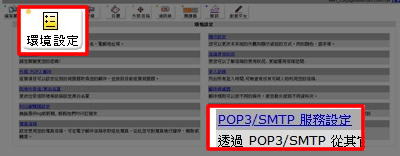
步驟二、此部分即為您的內送與外寄伺服器名稱
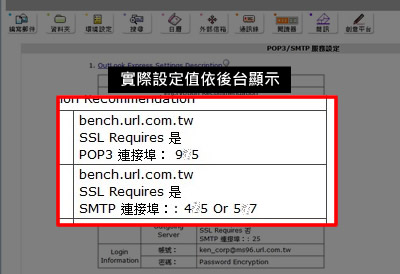
步驟三、首先啟動Windows Live Mail,開啟後請至上方工具列中選取【帳戶】選項
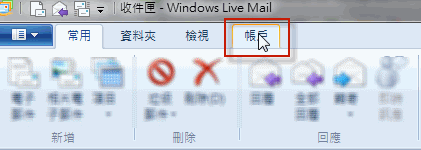
步驟四、開啟【帳戶】選項後,點選【電子郵件】
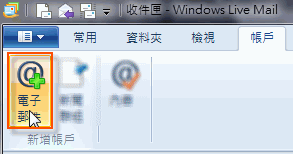
步驟五、點選後,請填寫所要新增郵件帳號的資料欄位,並請勾選【手動設定伺服器設定】
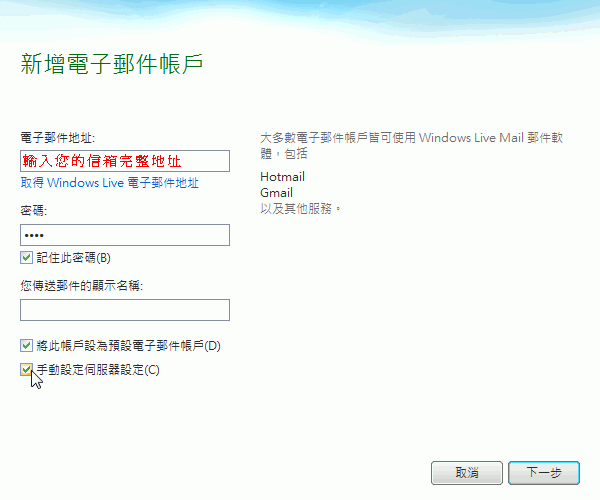
步驟六、選擇使用的POP3伺服器類型以及伺服器位址,並請勾選【需要驗證】。
伺服器名稱,請輸入步驟2查詢出的伺服器名稱
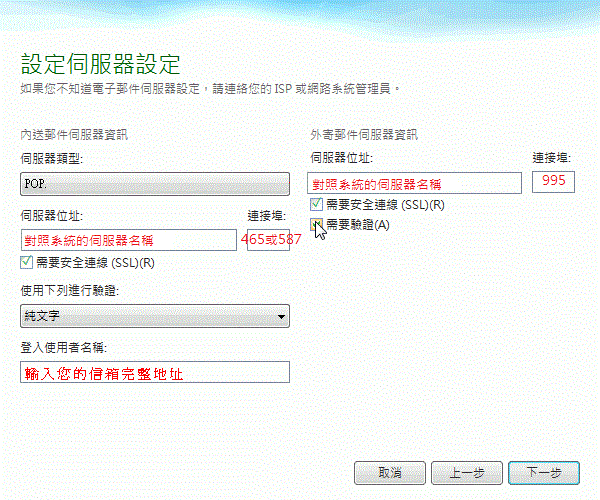
步驟七、設定完成後,請測試E-Mail是否能正常收發信件
※如您出現要輸入帳號密碼視窗,帳號請輸入完整的email地址,密碼為您的信箱密碼,若仍是出現相同視窗即代表您的信箱密碼有誤,請填以下表單向客服中心查詢您的信箱密碼。
※如您寄信出現'503 no auth during mail transaction (#5.5.0) 錯誤代碼:503,代表您的【需要驗證】沒有勾選。
註:本免費信箱服務不提供電話諮詢,請在此填表提出您的:
。障礙申告。
。查詢信箱密碼
